이 포스팅은 쿠팡 파트너스 활동의 일환으로 수수료를 지급받을 수 있습니다.
✅ 포토샵 무료 다운로드의 모든 비밀을 알아보세요!
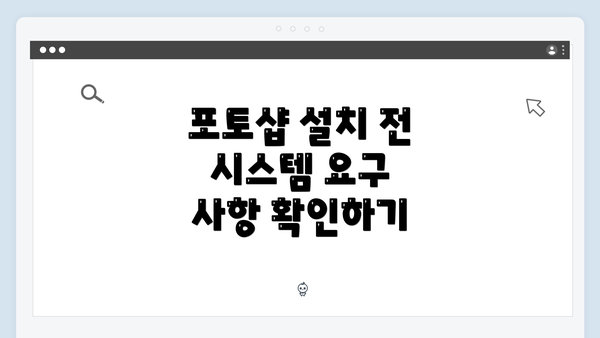
포토샵 설치 전 시스템 요구 사항 확인하기
포토샵을 설치하기 전에 가장 먼저 확인해야 할 것은 시스템 요구 사항입니다. Adobe의 최신 포토샵 버전은 특정한 하드웨어 및 소프트웨어 사양을 요구합니다. 이를 통해 프로그램이 원활하게 작동할 수 있도록 하는 것이 중요합니다. 포토샵의 요구 사항은 다음과 같이 정리할 수 있습니다.
| 요구 사항 | 최소 사양 | 권장 사양 |
|---|---|---|
| 운영 체제 | Windows 10 (64-bit) | Windows 11 (64-bit) |
| 프로세서 | Intel 또는 AMD, 64비트 | 2GHz 이상의 멀티코어 프로세서 |
| RAM | 8GB | 16GB 이상 |
| 그래픽 카드 | DirectX 12 지원 GPU | 4GB 이상의 GPU VRAM |
| 하드 드라이브 공간 | 4GB 이상 | SSD에 설치 권장 |
위의 표에서 확인할 수 있듯이, 포토샵을 설치하기 위해서는 CPU, RAM, GPU 등 여러 요소가 필수적입니다. 특히, 그래픽 성능은 포토샵의 작업 속도와 직결되므로, 최신 사양의 하드웨어를 갖추는 것이 바람직합니다. 시스템 요구 사항을 충족하지 못할 경우 설치 과정에서 오류가 발생할 수 있습니다. 따라서 설치를 진행하기 전에 반드시 이 부분을 체크해야 합니다.
설치 파일의 완전성 점검하기
포토샵을 설치하려고 할 때, 가장 먼저 확인해야 할 것 중 하나가 바로 설치 파일의 완전성입니다. 설치 파일이 손상되거나 불완전할 경우, 설치 중 에러가 발생하거나 아예 설치가 불가능할 수 있거든요. 여러 가지 이유로 설치 파일이 손상될 수 있습니다. 예를 들어, 다운로드 중 인터넷 연결이 끊기거나, 시스템의 오류로 인해 파일이 제데로 저장되지 않는 경우입니다.
이런 문제를 예방하기 위해서는 다음과 같은 몇 가지 절차를 통해 설치 파일의 완전성을 점검하고 확인할 수 있습니다.
1. 다운로드 출처 확인하기
가장 먼저, 설치 파일을 다운로드한 출처가 신뢰할 수 있는 곳인지 확인해 주세요. 공식 Adobe 웹사이트나 인증받은 리셀러를 통해 다운로드한지 체크하고, 불법적으로 유통되는 파일은 절대 사용하지 않는 것이 좋습니다. 신뢰할 수 없는 출처에서 받은 파일은 위험할 뿐 아니라 종종 맬웨어나 바이러스를 포함하고 있을 수 있어요.
2. 다운로드 파일의 크기 확인하기
설치 파일을 다운로드할 때, 그 파일의 크기를 확인해야 해요. 일반적으로 포토샵 설치 파일은 일정한 크기를 가지고 있습니다. Adobe 공식 사이트에 기재된 파일 크기와 다운로드한 파일의 크기를 비교해 보세요. 파일 크기가 현저히 작거나 너무 크면 손상이 있을 가능성이 높아요.
3. 체크섬(Checksum) 검증하기
더욱 확실한 방법으로는 파일의 체크섬을 검증하는 것입니다. 체크섬은 파일 전송 중 오류가 발생했는지를 검증하는 기능으로, 다운로드한 후 생성된 해시 값을 공식 사이트의 값과 비교하여 파일이 완전한지 확실히 검사할 수 있어요. 이 과정은 기술적으로 다소 복잡할 수 있지만, 검색을 통해 쉽게 방법을 찾을 수 있으니 시도해 보세요.
4. 압축 파일은 정상적으로 해제하기
포토샵 설치 파일이 ZIP 또는 RAR-format으로 압축되어 있다면, 압축을 해제하는 과정에서도 문제가 발생할 수 있습니다. 이러한 파일들은 압축 해제 중 손상될 수 있으므로, 신뢰할 수 있는 압축 프로그램을 사용하고, 압축 해제 후에도 파일의 정상 여부를 확인해야 해요.
예시
예를 들어, Adobe 포토샵 최신 버전을 다운로드 받았다고 가정해 볼게요. 다운로드한 파일의 크기가 예상과 다르다면, 즉시 다운로드를 재시도하고, 체크섬 값을 비교하여 문제가 없음을 확인하는 것이 좋아요. 이런 과정 없이 설치를 진행하게 되면, 여러 가지 설치 단계에서 문제를 마주칠 수 있으니 반드시 확인이 필요해요.
포토샵 설치의 첫걸음은 이와 같은 설치 파일의 완전성을 점검하는 것에서 시작합니다. 앞서 언급했던 단계들을 통해 파일이 완전하다는 확신을 갖고 설치를 시도하면, 에러 메시지에 대한 걱정 없이 매끄럽게 설치 과정을 진행할 수 있을 거예요. 이렇게 하는 것이 문제를 예방할 수 있는 가장 좋은 방법이에요.
✅ 포토샵을 쉽게 다운로드하고 설치하는 방법을 알아보세요.
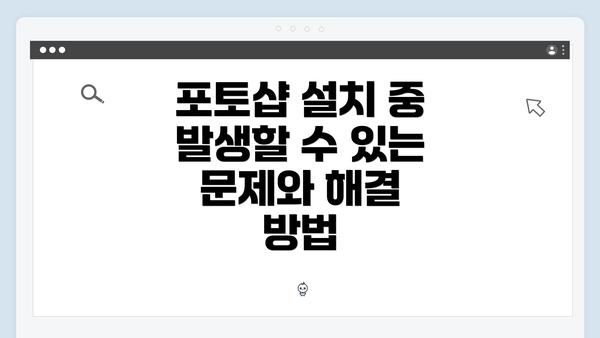
포토샵 설치 중 발생할 수 있는 문제와 해결 방법
관리자 권한으로 설치하기
포토샵과 같은 복잡한 프로그램을 설치할 때는 관리자 권한이 중요한 역할을 해요. 설치 과정에서 발생할 수 있는 여러 문제를 예방하고, 프로그램이 올바르게 작동하도록 보장하기 위해 필요한 단계예요. 이제 관리자 권한으로 설치하는 방법과 그 중요성에 대해 자세히 알아볼까요?
| 항목 | 상세 설명 |
|---|---|
| 관리자 권한의 필요성 | – 설치 파일에 시스템 파일을 수정하거나 추가할 수 있는 권한이 필요해요. – 권한이 없으면 설치 중 오류가 발생할 수 있어요. |
| 관리자 권한으로 실행하는 방법 | 1. 설치 파일을 찾아 오른쪽 클릭하세요. 2. ‘관리자 권한으로 실행’을 선택하세요. 3. 사용자 계정 제어(UAC) 창이 나타나면 ‘예’를 클릭하세요. |
| 주의 사항 | – 사용자 계정이 관리자 권한이 있어야 해요. – 기본적으로 회사 컴퓨터에서는 IT 부서에 문의해야 할 수 있어요. |
| 설치 후 확인 작업 | – 포토샵이 정상적으로 실행되는지 확인하세요. – 필요한 업데이트도 체크해 두면 좋답니다! |
관리자 권한으로 설치하면 프로그램의 문제를 많이 예방할 수 있어요. 설치 도중 오류가 발생하거나 기능이 정상적으로 작동하지 않을 경우, 대부분 권한 문제에서 기인할 수 있으니 주의하는 것이 중요해요.
관리자 권한 설치의 장점
- 시스템 파일의 필요 접근: 포토샵은 다양한 시스템 파일에 접근해야만 제대로 작동할 수 있어요. 권한이 없으면 이런 접근이 차단될 수 있어요.
- 안전한 설치 환경: 관리자 권한을 통해 설치되면, 불필요한 오류를 사전에 방지할 수 있어요.
- 최신 업데이트: 관리자 권한으로 실행하면 프로그램이 가장 최신 상태로 업데이트 될 가능성이 높아요.
사용자 계정 제어(UAC)과의 관계
- 설치를 시도할 때 사용자 계정 제어(UAC)가 나타나요. 이 창은 컴퓨터 보안을 위해 필요한 권한을 묻는 것이에요.
- 여기서 ‘예’를 눌러야만 설치가 진행될 수 있어요. 이 점에 유의해 주세요.
이제 포토샵 설치 시 관리자 권한에 관해 충분히 이해하셨죠? 설치 전 확인해보시고 차근차근 진행하면 좋겠어요. 포토샵을 설치하는 데 있어 이 점을 숙지하고 있으면 큰 도움이 될 거예요.
이렇게 해서 관리자 권한으로 설치에 대해 알아보았어요. 다음 섹션에서도 도움이 될 수 있는 유용한 정보로 찾아뵐게요!
✅ 포토샵을 쉽게 다운로드하고 설치하는 방법을 알아보세요.
포토샵 설치 중 발생할 수 있는 문제와 해결 방법
바이러스 백신 소프트웨어의 영향
포토샵을 설치할 때, 바이러스 백신 소프트웨어가 설치 과정에 영향을 줄 수 있어요. 대개는 보안을 제공하기 위한 수단이지만, 때때로 중요한 파일이나 프로세스를 차단할 수 있답니다. 그래서 이 문제를 해결하기 위한 몇 가지 팁을 알려드릴게요.
1. 바이러스 백신 소프트웨어 확인하기
- 바이러스 백신 소프트웨어를 씨리얼로 확인하세요. 사용 중인 소프트웨어가 포토샵 설치 파일을 인식하는지 확인해요.
- 업데이트 상태를 점검하세요. 최신 버전으로 업데이트되어 있다면 보다 안정적으로 작동해요.
2. 설치 전에 일시적으로 비활성화하기
- 바이러스 백신 소프트웨어를 꺼주세요. 설치 도중에 소프트웨어가 방해를 받을 수 있기 때문에, 설치가 완료될 때까지 비활성화하는 것이 좋아요.
- 단, 설치가 끝난 후 꼭 활성화하는 것을 잊지 마세요!
3. 설치 후 검토하기
- 설치가 완료된 후, 바이러스 백신 소프트웨어를 다시 활성화해주세요. 작업을 마친 후에 보안이 중요하니까요.
- 포토샵을 실행한 후에도 다시 한 번 검사하세요. 가끔 새로 설치한 프로그램이 바이러스 백신에 의해 차단될 수 있어요.
4. 예외 목록에 추가하기
- 포토샵 설치 파일을 예외 목록에 추가하세요. 바이러스 백신 소프트웨어의 설정에서 설치한 프로그램을 예외로 지정하면, 이후 업데이트 시 간섭이 줄어들어요.
- 이 과정을 통해 좀 더 원활하게 사용할 수 있어요.
5. 특정 경로 변경하기
- 설치를 위해 파일 경로를 변경해보세요. 기본 경로 대신 다른 드라이브나 폴더에 설치하면, 때때로 바이러스 백신에서 인식되지 않을 수 있어요.
6. 고객 지원 연락
- 문제가 계속된다면, 바이러스 백신 고객 지원에 문의하세요. 그들의 도움을 통해 해결 방법이나 설정을 바꿀 수 있어요.
설치 과정에서 바이러스 백신 소프트웨어 때문에 문제가 생기면, 많은 경우 소프트웨어의 설정에서 정말 쉽게 해결할 수 있어요. _그러므로 설치 전에 꼭 이 점을 염두에 두시기 바랍니다!_
이 팁들을 따라 하시면 포토샵 설치가 더 수월해질 거예요. 혹시 더 궁금한 점이 있다면 언제든지 질문해 주세요!
기타 흔한 오류 메시지와 해결 방법
포토샵 설치 중에는 여러 가지 오류 메시지가 발생할 수 있습니다. 이러한 문제를 해결하기 위해서는 각각의 오류 메시지를 이해하고, 그에 맞는 대응 방법을 아는 것이 중요해요. 이번 섹션에서는 자주 발생하는 오류 메시지와 그 해결 방법을 상세히 살펴보겠습니다.
-
오류 메시지: “시스템 요구 사항을 충족하지 못합니다.”
- 이 메시지는 포토샵을 설치하려 할 때 보통 운영체제나 하드웨어가 소프트웨어의 최소 요구 사항을 충족하지 못할 때 나타나요.
- 해결 방법:
- 포토샵의 최소 시스템 요구 사항을 확인하고, 필요하다면 운영체제를 업그레이드하거나 하드웨어를 교체하는 것이 좋습니다.
-
오류 메시지: “설치 파일이 손상되었습니다.”
- 다운로드한 설치 파일이 손상된 경우에 발생하는 메시지입니다.
- 해결 방법:
- 먼저, 설치 파일을 다시 다운로드해 보세요. Adobe 웹사이트에서 최신 버전의 설치 파일을 받아 설치해 주시면 됩니다.
-
오류 메시지: “설치가 중단되었습니다.”
- 이 오류는 설치 과정에서 여러 가지 이유로 인해 설치가 중단될 때 나타납니다.
- 해결 방법:
- 컴퓨터를 재부팅한 후 다시 설치해 보세요. 이때, 모든 백그라운드 프로그램을 종료해 주는 것도 도움이 될 수 있어요.
-
오류 메시지: “디스크 공간이 부족합니다.”
- 포토샵이 설치되기 위해 필요한 공간이 부족할 때 발생합니다.
- 해결 방법:
- 불필요한 파일이나 프로그램을 삭제해서 충분한 디스크 공간을 확보해주세요. SSD를 사용하는 경우, 용량이 작기 때문에 관리가 더욱 중요해요.
-
오류 메시지: “네트워크 연결이 불안정합니다.”
- 설치 중 다운로드가 필요할 때, 연결 상태가 좋지 않은 경우 발생하는 메시지입니다.
- 해결 방법:
- 인터넷 연결을 확인하세요. Wi-Fi 대신 유선 LAN으로 연결해 보거나 라우터를 재부팅해 볼 수 있습니다.
추가 팁
문제가 발생할 때는 차근차근 각 단계별로 점검해 보는 것이 좋아요. 특히 오류 메시지를 잘 읽고, 정확한 원인을 파악하는 것이 중요해요. 또한, Adobe 지원센터를 활용하여 보다 전문적인 도움을 받는 것도 좋은 방법이지요.
따라서, 설치 중 발생하는 오류 메시지를 미리 알고 대응책을 준비하면, 원활한 설치가 가능해요!
종합적으로 포토샵 설치 과정에서 발생할 수 있는 오류 메시지들과 그에 대한 해결 방법을 정리했습니다. 각 오류에 대한 명확한 대응책을 숙지하신다면, 설치에 성공하는 데 더욱 가까워질 수 있을 거예요!
자주 묻는 질문 Q&A
Q1: 포토샵을 설치하기 전에 어떤 시스템 요구 사항을 확인해야 하나요?
A1: 포토샵 설치 전 운영 체제, 프로세서, RAM, 그래픽 카드, 하드 드라이브 공간 등 여러 시스템 요구 사항을 확인해야 합니다.
Q2: 설치 파일의 완전성을 점검하기 위해 어떤 절차를 따라야 하나요?
A2: 설치 파일의 출처 확인, 파일 크기 비교, 체크섬 검증, 압축 파일 정상 해제 등의 절차를 통해 파일의 완전성을 점검해야 합니다.
Q3: 포토샵 설치 중 바이러스 백신 소프트웨어가 문제를 일으킬 수 있는가요?
A3: 네, 바이러스 백신 소프트웨어가 설치 과정에 영향을 줄 수 있으므로, 설치 전 일시적으로 비활성화하고 설치 후 다시 활성화하는 것이 좋습니다.
이 콘텐츠는 저작권법의 보호를 받는 바, 무단 전재, 복사, 배포 등을 금합니다.